你知道pr怎么裁剪视频画面大小吗?
发布时间:2021年04月01日 17:21
我们在使用相机拍好视频之后,可能视频的大小不是很合适,这个时候我们就要把视频进行裁剪,我们都是到裁剪图片简单,但是视频就没有大家想象的那么简单了,pr怎么裁剪视频画面大小呢?今天小编就来跟大家分享具体的操作步骤,不知道怎么裁剪视频的小伙伴们赶紧看过来吧!
1、首先,我们打开电脑上的PR ,把视频拉倒视频轨道上。
2、在左下角的项目面板找到“效果”这个选项,如下图红色箭头指向所示:
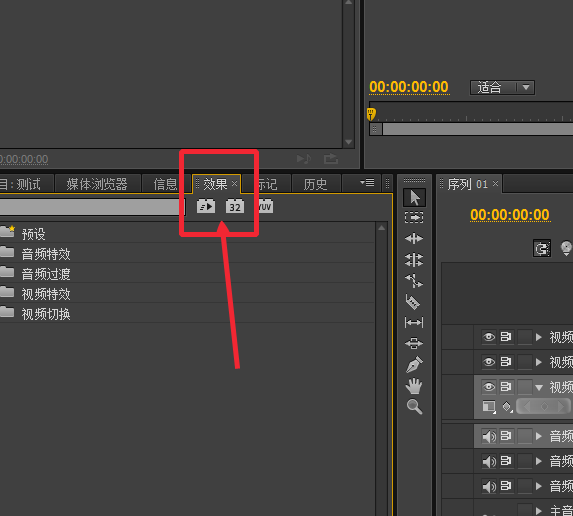
3、这里有一个搜索框,在这里搜索一个“裁剪”特效,搜索到了如下图红色箭头指向所示:
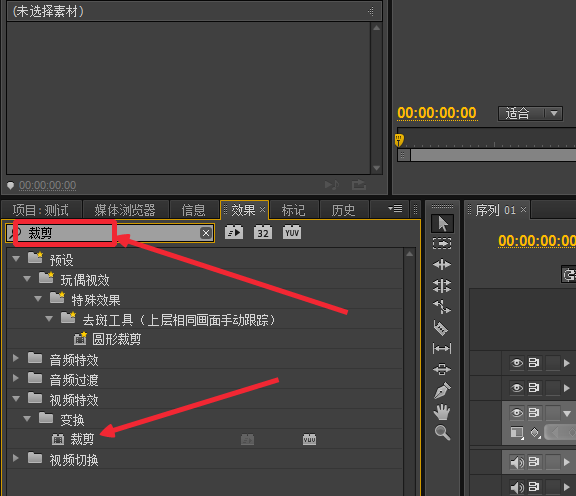
4、接着,把“裁剪”特效拉到视频上面(用鼠标拖过去)如下图红色箭头指向所示:
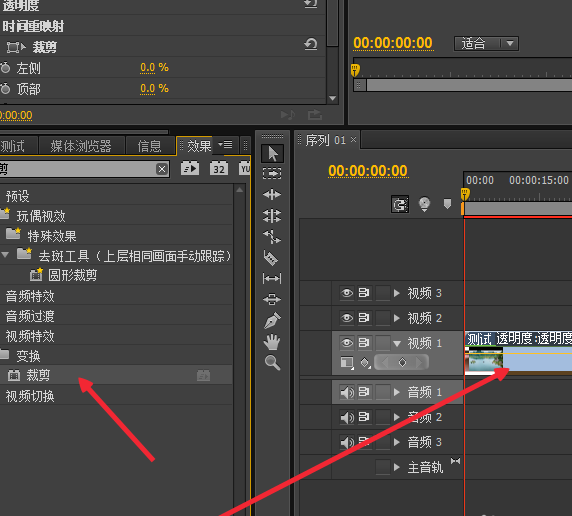
5、在左上角找到“特效控制台”,设置参数就可以裁剪画面了如下图红色箭头指向所示:

上方的5步操作就展示出了pr怎么裁剪视频画面大小了,你们看了以上的步骤会不会裁剪了呢?视频看百变也不如自己动手操作一遍,赶紧把自己的视频导入到pr实际操作一下吧,相信你们都可以学会这个方法的!
本篇文章使用以下硬件型号:联想小新Air15;系统版本:win10;软件版本:PR CS6 。

